ადრე თუ გვიან, ჩვენ ყველანი ვაწყდებით ჩვენი რკინის მეგობრის გაუმჯობესებას. დღეს გადავწყვიტე კიდევ 2 გიგა ოპერატიული მეხსიერება დამემატებინა. ყველა ქმედება აქ იქნება აღწერილი. ვეცდები ვიყო მაქსიმალურად დეტალური - უცებ ეს ვინმეს დაეხმარება 🙂
ჯერ უნდა გავარკვიოთ, რა სახის ოზუშკას დავამატებთ. გადავწყვიტე, არ მიმეღო ორთქლის აბაზანა და იგივე მიმეღო, რაც ახლა მაქვს, იმ იმედით, რომ ორივეს მეტი სიამოვნება ექნება. როგორ გავარკვიოთ თქვენი ტიპის ოპერატიული მეხსიერება, აღწერილია.
აქ ვიყიდეთ კვერი და ის მთლიანად ჩვენს განკარგულებაშია:
ჩვენ ამოვიღებთ კომპიუტერს სამუშაო ადგილიდან და ვემზადებით მის გამოსაყენებლად. 
ჩვენ ვხსნით ჭანჭიკებს უკანა კედლიდან, ასეთის არსებობის შემთხვევაში. 
ამოიღეთ კორპუსის გვერდითი პანელი. იმის გასაგებად, თუ რომელი სოკეტი უნდა ამოიღოთ, თქვენ უნდა დააყენოთ კომპიუტერი თქვენსკენ. მარცხენა კედელი არის ის, რაც ჩვენ გვჭირდება. 🙂 
ამავე დროს, შეგიძლიათ აფეთქებამთელი მტვერი სისტემის ერთეულიდან, პრევენციის მიზნით. არ გირჩევთ მტვერსასრუტს, რადგან სტატიკამ შეიძლება მოკლას კომპიუტერი. ჯობია მთელი მტვერი ამოიფქვა. გამიმართლა, მტვერსასრუტი მაქვს აფეთქების ფუნქციით. 
ეს არის ოპერატიული მეხსიერება 
მის გვერდით, ცარიელი სლოტი. ჩვენ ვამოძრავებთ RAM-ის დამჭერის ანტენებს (ისინი განლაგებულია სოკეტის ორივე მხარეს). 
ახალი დაფის დაბეჭდვა 
და ფრთხილად ჩადეთ ბუდეში. მთავარია ნახოთ, რომ დედაპლატზე კაბელი და RAM-ის კაბელი ემთხვევა 🙂 
დაჭერით ორივე მხრიდან. ჯერ ერთ მხარეს, შემდეგ მეორეზე. 
და აქ არის ორი ფირფიტა ერთმანეთის გვერდით. 
ჩვენ ვუბრუნებთ ჩვენს რკინის მეგობარს პირვანდელ მდგომარეობას. 
ჩვენ ვამაგრებთ მას ადგილზე. და შეხედეთ საბოლოო შედეგს. ჩვენ ვიწყებთ კომპიუტერს. Windows დატვირთულია. სამუშაო მაგიდაზე ერთდროულად დააჭირეთ Windows + Break კლავიშებს. ჩვენ ვათვალიერებთ ინფორმაციას სისტემის შესახებ. 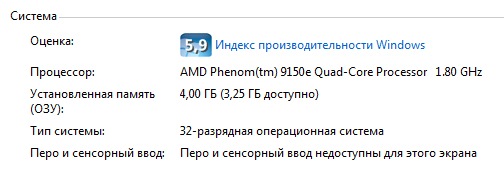
როგორც ვხედავთ. ფიზიკურად 4 GB ღირს შემთხვევითი წვდომის მეხსიერება, გამოიყენება მხოლოდ 3.25 GB იმიტომ Ოპერაციული სისტემა 32 ბიტიანი. ვფიქრობ, შემდეგი ნაბიჯი იქნება 64-ბიტიან Windows-ზე გადასვლა.
განახლებულია - 2017-02-05
როგორ დავამატოთ ოპერატიული მეხსიერება კომპიუტერში? კომპიუტერი მეხსიერების გარეშე ვერ იმუშავებს. მაგრამ თუნდაც მცირე მეხსიერებით, ეს არ იმუშავებს, მაგრამ ერთი ტანჯვა. ნებისმიერი ფაილი გაიხსნება ნახევარი საათის განმავლობაში, ზოგიერთი კი შეიძლება საერთოდ არ გაიხსნას. და თამაშებზე არაფერია სათქმელი. ისინი უბრალოდ არ იტვირთება. Რა უნდა ვქნა? როგორ დავამატოთ ოპერატიული მეხსიერება კომპიუტერში? მარტო მეხსიერება ღირს ახალი კომპიუტერის ყიდვა? შემიძლია დაგამშვიდო. ახალი კომპიუტერიარ არის საჭირო ყიდვა. უბრალოდ დაამატეთ მეხსიერება. ადვილი სათქმელია, შენ უპასუხე. და გეტყვით - ადვილი გასაკეთებელია.
უფრო ადვილი არაფერია. სცადე ერთხელ და შენთვის ეს ოპერაცია აღარ იქნება პრობლემა.
ყველაზე ხშირად, მეხსიერება უნდა დაემატოს და არ შეიცვალოს. თავისთავად, ის საიმედოა და იშვიათად იშლება. მე მაქვს კომპიუტერები, რომლებიც უკვე 12-13 წლისაა და მათი მეხსიერება არასოდეს მცდარია. ასე რომ, ჩვენ ვამატებთ მეხსიერებას კომპიუტერს.
ჯერ უნდა გავარკვიოთ, როგორი მეხსიერება გვჭირდება ( DDR, DDR2ან DDR3), და რომელიც მაქსიმალური მოცულობამეხსიერება მხარს უჭერს თქვენს დედაპლატა. თუ თქვენ გაქვთ დოკუმენტაცია დედაპლატისთვის, მაშინ ნახეთ, რა მეხსიერების სლოტები (კონექტორები) არის თქვენს დედაპლატზე. თუ არ გაქვთ დოკუმენტაცია, შეგიძლიათ იხილოთ ინტერნეტში. კარგად, თუ თქვენ ვერ განსაზღვრავთ რა დედაპლატა გაქვთ, მაშინ უმარტივესი გზაა მეხსიერების ამოღება თქვენი განყოფილებიდან და აჩვენეთ იგი გამყიდველს.
სანამ მეხსიერებას შეეხებით, აუცილებლად ამოიღეთ იგი საკუთარ თავს, წინააღმდეგ შემთხვევაში რისკავთ მეხსიერების არა დამატებას, არამედ მთლიანად შეცვლას.
ასე რომ, თქვენ იპოვნეთ საჭირო მეხსიერება. ახლა ვნახოთ, როგორ დავამატოთ მეხსიერება კომპიუტერს:
- გათიშეთ თქვენი კომპიუტერი ელექტრო ქსელი. მთლიანად გათიშეთ ყველა კაბელი პროცესორის განყოფილებიდან (კლავიატურა, მაუსი, დინამიკები, მონიტორი და მასთან დაკავშირებული სხვა მოწყობილობები).
- ამოიღეთ მარცხენა საფარი სისტემის ბლოკი.
- იპოვნეთ მეხსიერების ცარიელი სლოტი დედაპლატზე. ისინი ასე გამოიყურებიან (მათი ფერი შეიძლება იყოს ნათელი ყვითელი და წითელი და ლურჯი):

- ამოიღეთ მტვერი ჭრილებიდან. ფრთხილად აიღეთ მეხსიერება კიდეებზე. მოერიდეთ ჩიპებსა და სხვა ნაწილებს შეხებას. ნახეთ, სად მდებარეობს გასაღების ჭრილი სლოტზე და მოაბრუნეთ მეხსიერების ბარათი ისე, რომ მასზე არსებული გასაღები ემთხვეოდეს ამ ჯემპერს, როდესაც ბარათს სლოტში ჩასვამთ.

თუ თქვენ წარმატებით შეარჩიეთ და იყიდეთ თქვენთვის საჭირო RAM მოდული, მოდით სწორად დავაინსტალიროთ იგი ჩვენს კომპიუტერში. სისტემის ერთეულის შიგნით არსებული ყველა ნაწილი არ საჭიროებს მნიშვნელოვან ფიზიკურ ძალისხმევას, ასე რომ ცოტათი დაისვენეთ. მუშაობის დაწყებამდე არ იქნება უადგილო სახელმძღვანელოს წაკითხვა, რომელიც მოჰყვა თქვენს დედაპლატს, მას უნდა ჰქონდეს საკუთარი ინსტრუქცია RAM-ის დაყენებისთვის.
- შენიშვნა: თუ თქვენ გაქვთ ლეპტოპი, წაიკითხეთ სტატია -.
უპირველეს ყოვლისა, ჩვენ ვხსნით სტატიკური ელექტროენერგიას, ხელით ვეხებით თქვენი სისტემის ერთეულის შეუღებავ ნაწილებს.
ყველა მოქმედება შესრულებულია გამორთულ კომპიუტერზე. გამორთეთ დენის კაბელი დენის განყოფილებიდან. ჩვენ ვხსნით სისტემის ერთეულის გვერდით საფარს და ვპოულობთ სლოტებს RAM-ისთვის დედაპლატზე. ჩვეულებრივ არის ორიდან ოთხამდე. RAM-ის თითოეულ სლოტს აქვს სპეციალური ჩამკეტები ორივე მხარეს კიდეებზე, ისინი ფრთხილად უნდა იყოს დაჭერილი გვერდებზე.
ახლა ყურადღებით დააკვირდით ოპერატიული მეხსიერების დაყენების ნებისმიერ სლოტს, მას აქვს სპეციალური საყრდენი.

ახლა ამოიღეთ ოპერატიული მეხსიერების მოდული და დაინახავთ მასზე სპეციალურ სლოტს ან ჩაღრმავებას.




ასე რომ, ჩვენ დავაჭირეთ RAM-ის სლოტის ორ სამაგრს გვერდებზე, ფრთხილად ჩადეთ ჩვენი RAM მოდული სლოტში.


![]()

თუ RAM-ის მოდული სწორად იყიდეთ, მაშინ როდესაც მოდულს დააინსტალირებთ დედაპლატის სლოტში, ეს ამოჭრა აუცილებლად უნდა მოხვდეს რაფაში. თუ ფრაგმენტი და პროტრუზია არ ემთხვევა, მაშინ RAM მოდული არ არის შექმნილი ამ დედაპლატზე სამუშაოდ.

მოდული უნდა ჩავარდეს გიდებში ყოველგვარი დამახინჯების გარეშე, ახლა ყველაზე გადამწყვეტი მომენტია, ზემოდან მსუბუქად და ნაზად დააჭირე მოდულს თითებით ორივე მხრიდან, ის თავის ადგილზე უნდა მოხვდეს და საკეტები უნდა დაიჭიროს.
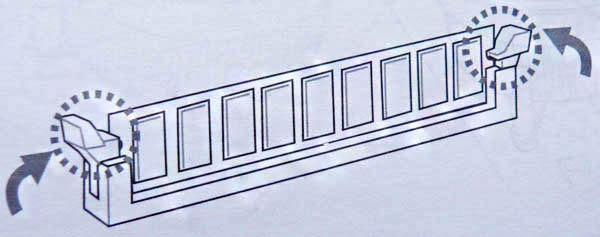

თუ საკინძები თავის ადგილზე არ იკეცება, ყურადღებით დააკვირდით, რომ მოდული სრულად არის ჩასმული ჭრილში, თუ ის ბოლომდეა, შემდეგ თავად დააფიქსირეთ ჩამკეტი. ვფიქრობ, სკრინშოტებზე ყველაფერი ნათლად ჩანს.


შეგახსენებთ, თუ გაქვთ RAM-ის ორი მოდული ერთი და იგივე ზომის და იგივე მახასიათებლებით და დედაპლატა მხარს უჭერს ორარხიან RAM-ს, ჩადეთ მოდულები იმავე ფერის სლოტებში.

სისტემური ერთეულის ყდას ვაბრუნებთ, ვაკავშირებთ ყველა კაბელს და ჩავრთავთ კომპიუტერს.
როგორ ამოიღოთ ოპერატიული მეხსიერება
თუ საჭიროა RAM-ის ამოღება სლოტიდან, მაშინ ამის გაკეთება ძალიან მარტივია, ამოიღეთ საკეტები და ამოიღეთ RAM მოდული.
